CloudGuard でのShiftLeft設定
ShiftLeft CLI ツールのインストールの後、CloudGuardでShiftLeftフレームワークを設定する必要があります。
Create a ShiftLeft environment - 他のCloudGuardアセット とは異なり、ShiftLeft 環境はクラウドプラットフォーム上に存在しません。CloudGuard では、技術的な目的で直接的に作成します。この環境は、将来の評価およびスキャンの結果のアンカーとして機能します。CloudGuard は、CLI または API で実行した評価または検索を、特定の環境 ID にバインドされていない場合は保存できません。
Create a ShiftLeft Ruleset - この手順はオプションです。既存の(CloudGuard管理)ルールセットを選択するか、使用するブレードに対応する新しいルールセットを作成できます。たとえば、image-scan の場合は、Image Assurance プラットフォームのルールセットを使用します。iac-assessment では、Terraform または AWS CloudFormation プラットフォームのルールセットを使用します。ルールセットの詳細については、クラウドセキュリティポスチャー管理 およびIaCのコンプライアンス評価 を参照してください。
Create a Notification - この手順はオプションです。既存の通知を選択するか、新しい通知を作成できます。通知の詳細については、通知 を参照してください。
Create a ShiftLeft Policy - ルールセットを環境および通知に関連付けます。ポリシーの詳細については、 連続ポスチャー を参照してください。
ShiftLeft 環境の作成
CloudGuard ポータルで、Assets > Environments に移動し、Add New をクリックしてShiftLeft Environment を選択します。
表示されるShiftLeft Onboarding ウィンドウで、アカウント名と説明を入力します。
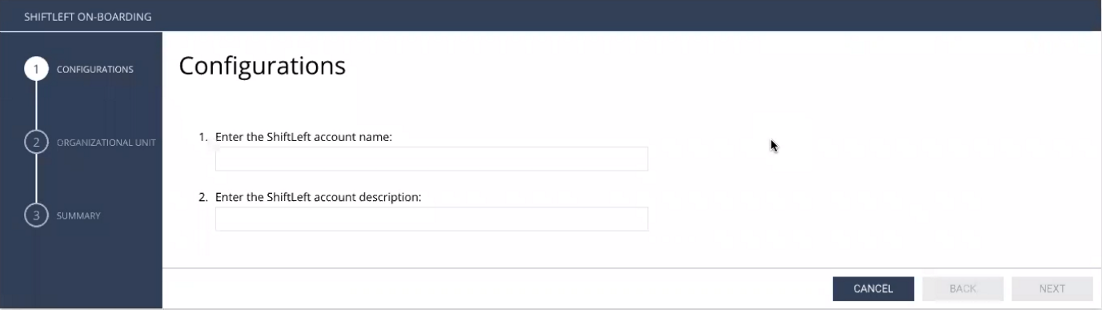
Nextをクリックします。。
リストから、環境に関連付けるOUを選択し、Next をクリックします。
サマリページは、オンボード環境が完了したことを通知します。Finishをクリックします。、
新しい環境カードが開きます。これには、名前、説明(指定されている場合)、およびCloudGuardがenvironment に割り当てるCloudGuard ID が含まれます。このID は、後でCLI ツールを使用して評価を開始するときに使用します。

ShiftLeftルールセットの作成
ShiftLeft > Rulesets に移動します。
Add Ruleset をクリックし、ブレードに一致する新しいルールセットを作成します。
ShiftLeftポリシーの作成
ShiftLeft > Policies に移動します。
Add Policyをクリックします。
Create New Policy ウィンドウで、Platform に対してShiftLeft を選択し、Next をクリックします。
Environment の場合、作成したenvironment を選択し、Next をクリックします。
Ruleset の場合、使用するブレードに対応するルールセットを選択し、Next をクリックします。
通知の場合は、既存の通知を選択するか、Add Notification をクリックして新しい通知を作成します。
Saveをクリックします。。
新しいポリシーの準備ができたら、ShiftLeft CLI ツールの使用 を開始できます。
